- Веб-Шаблоны
- Шаблон интернет-магазина
- Шаблоны для CMS
- Facebook шаблоны
- Конструктор сайтов
CherryFramework 4. Слайдер MotoPress. Как работать со слоями
Август 11, 2015
Из этого туториала Вы узнаете, как работать со слоями в слайдере MotoPress.
CherryFramework 4. Слайдер MotoPress. Как работать со слоямиСлой (Layer) – это содержимое (текст слайда, кнопка, изображение, видео) слайда MotoPress.
Для того чтобы работать со слоями слада, перейдите на вкладку Слайдер MotoPress (MotoPress slider) в админ панели, выберите слайдер и нажмите на кнопку Редактировать слайды (Edit Slides).
-
Нажмите на кнопку Редактировать (Edit), для того чтобы открыть слайд в админ панели. Здесь Вы можете видеть все слои слайда. На скриншоте ниже Вы можете видеть, что слайд, над которым мы работаем, включает три слоя:
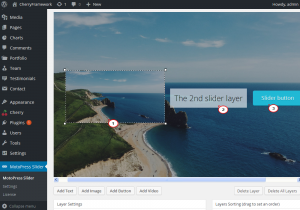
-
Для того чтобы выбрать слой для редактирования, нажмите на него мышкой. В качестве альтернативы, Вы можете нажать мышкой на слой, в который Вы хотите внести изменения, во вкладке Сортировка слоёв (Layers Sorting) справа: слой, активный в данный момент, будет серый в этой вкладке:
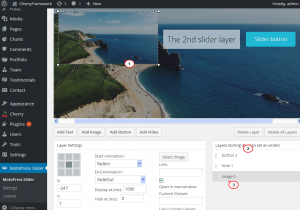
-
Если один слой заслонён другим, Вы можете вывести его на передний план, используя инструмент Перетянуть (Drag and Drop) во вкладке Сортировка слоёв (Layers Sorting).
-
Первая настройка во вкладке Настройки слоя (Layer Settings) позволит Вам выбрать одну из следующих позиций слоя:
В верхнем левом углу
Слева
В нижнем левом углу
Вверху в центре
В центре
Внизу в центре
В верхнем правом углу
Справа
В нижнем правом углу
Оси X и Y позволят Вам двигать слои горизонтально и вертикально в пределах выбранной позиции. В поля X и Y можно вводить только цифры. Например, если вы выбрали расположение в центре, значение X сдвинет элемент вправо или влево в центре слайда, тогда как Y сдвинет элемент вверх или вниз в этой же позиции:
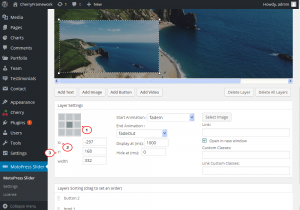
-
Закончив редактирование всех слоёв, нажмите на кнопку Сохранить слайд (Save Slide), для того чтобы сохранить внесённые изменения.
Вы можете также ознакомиться с детальным видео-туториалом ниже:
CherryFramework 4. Слайдер MotoPress. Как работать со слоями













